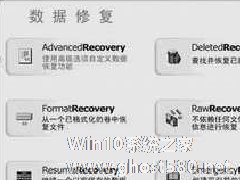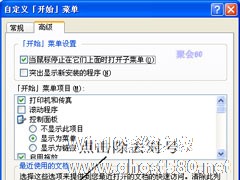-
使用easyRecovery可轻松恢复被彻底删除的文件
- 时间:2024-12-22 20:34:53
病毒无处不在,经常对我们的电脑造成伤害,令我们看到杀毒软件的提示时总是忧心忡忡。要是哪天出了一个超强厉害的病毒,冲破了你的所有安全防线,有时候只是让你的电脑不断重启。最让人恼火的是硬盘被格式化了,一些重要文件被删除了。
为了防止重要的数据被删除,我们可以用EasyRecovery Pro 来恢复数据,只要有EasyRecovery Pro 即使数据丢失了,我们也能够轻松恢复。
EasyRecovery Pro既然是终极的神兵利器,本事自然不小,它几乎可以恢复所有因“软故障”而损失的数据,包括恢复被彻底删除的文件、已格式化的分区中的文件和已损坏分区中的文件,并能对已经损坏的文件进行修复。
恢复被彻底删除的文件
在EasyRecovery Pro主界面中选择“数据修复”(图1),然后选择“DeletedRecovery”会进入修复删除文件向导,在第一步首先选择被删除文件所在分区,单 击“下一步”,软件会对该分区进行扫描,扫描完成后会出现一个类似浏览器的界面(图2),窗口左边显示该分区的所有文件夹(包括已删除的文件夹),右边栏 显示的则是已经删除了的文件,可先浏览到被删除文件所在文件夹,然后就可以在右边的文件栏中看到该文件夹下已经删除的文件列表,选定要恢复的文件前的复选 框。在“下一步”中,先在“恢复到本地驱动器”处指定要恢复的文件所保存的位置(图3),记住,这个位置必须是在另外一个分区中。在单击“下一步”后即开 始恢复文件,最后会显示文件恢复的相关信息(汉化版下显示的是乱码,不过不会有任何影响),点击“完成”后,你就可以在设置的恢复文件所保存的位置找到被 恢复的文件。



文件夹的恢复也和文件恢复类似,不过在图2的“资源管理器”中选定的是已被删除的文件夹,其下的文件也会被一并选定,其后的步骤与文件恢复完全是一样的。
文件恢复的功能也可由“数据修复”中的“AdanceRecovery”来实现,方法差不多,操作要稍复杂一点。
相关文章
-
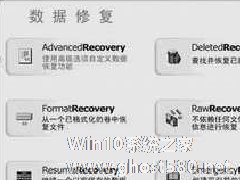 病毒无处不在,经常对我们的电脑造成伤害,令我们看到杀毒软件的提示时总是忧心忡忡。要是哪天出了一个超强厉害的病毒,冲破了你的所有安全防线,有时候只是让你的电脑不断重启。最让人恼火的是硬盘被格式化了,一些重要文件被删除了。为了防止重要的数据被删除,我们可以用EasyRecoveryPro来恢复数据,只要有EasyRecoveryPro即使数据丢失了,我们也能够轻松恢复。EasyRecoveryPro既...
病毒无处不在,经常对我们的电脑造成伤害,令我们看到杀毒软件的提示时总是忧心忡忡。要是哪天出了一个超强厉害的病毒,冲破了你的所有安全防线,有时候只是让你的电脑不断重启。最让人恼火的是硬盘被格式化了,一些重要文件被删除了。为了防止重要的数据被删除,我们可以用EasyRecoveryPro来恢复数据,只要有EasyRecoveryPro即使数据丢失了,我们也能够轻松恢复。EasyRecoveryPro既... -

在使用电脑的过程中,有时候我们可能会不小心删除一些文件,但是后知后觉,突然想把这些文件在找回来,该怎么做呢?WinXP系统又该怎样恢复刚刚删除的文件呢?不懂的朋友可以来看看小编整理的以下教程!
一、马上撤销恢复方法
1、首先,我们打开一个测试文档来看看,如下图,制作了在“D:\删除的文件如何恢复”文件夹的演示文件,里面的一个文档,然后我们把这个演示文件删除。<... -
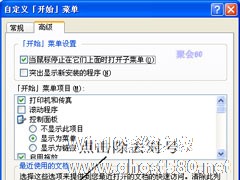
电脑使用的时间越久,我最近的文档里就会有越多的使用记录,非常的占用空间。那么,WinXP系统我最近使用的文档怎么删除呢?下面,小编就来教教大家WinXP系统我最近使用的文档的删除方法。
方法步骤
1、点开左下方“开始”,在页面内随意一个地方点击右键,即会出现属性选项,然后点击它;
2、出现“任务栏和【开始】菜单属性”后,点击“【开始】菜单&... -

最近有WinXP系统用户反映,每次电脑一开机就会弹出提示,某某系统文件损坏。系统文件的损坏,导致应用经常出现程序闪退、乱码等问题,这让用户非常的苦恼。下面,针对这一问题,小编就来教教大家轻松恢复损坏的WinXP系统文件的方法。
方法步骤
1、在WinXP系统的安装盘中搜索被破坏的文件,需要注意的是,文件名的最后一个字符用底线“_”代替,例如:如果要搜索“Not...